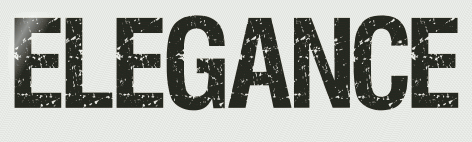 |

Deze tutorial is auteursrechtelijk beschermd door Kathania, alle rechten voorbehouden.
Elke verspreiding, zonder voorafgaande schriftelijke toestemming is geheel verboden.
Elke gelijkenis met een andere tutorial is puur toeval.
Deze les is geschreven in PSP X9 op 15-12-2018.
En volledig nagekeken en aangepast waar nodig in PaintShop Pro 2019 op 27-02-2020.
Ik heb de persoonlijke toestemming van Kathania om haar lessen te vertalen uit het Frans.
Wil je deze vertaling linken, dan moet je Kathania daarvoor persoonlijk toestemming om vragen !!!
Ik ben alleen maar de vertaler, de auteursrechten liggen volledig bij Kathania.
Merci beaucoup Kathania, que je pouvez traduire vos leçonsmen Néerlandais.
Claudia.
Materialen :
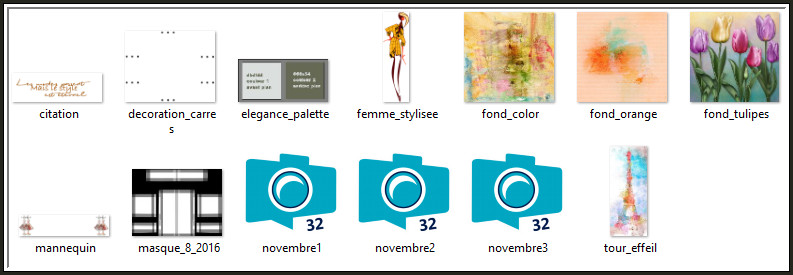
Het Masker "masque_8_2016" wordt in PSP zelf geopend.
Steek de Selecties in de juiste map van jouw PSP versie : Corel_12/Selecties.
Filters :
AAA Frames - Foto Frame.
Kleurenpallet :
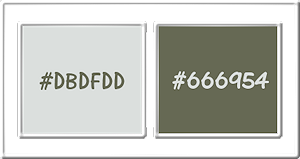
1ste kleur = #DBDFDD
2de kleur = #666954
Wanneer je met eigen kleuren werkt speel dan met de mengmodus en/of dekking naar eigen inzicht.
Klik op onderstaande banner om naar de originele les te gaan :
![]()
Ga naar het Kleurenpallet en zet de Voorgrondkleur op de 1ste kleur en de Achtergrondkleur op de 2de kleur.
Klik met de muis in de Voorgrondkleur en daarna op het tabblad "Verloop".
Maak een Verloop met deze instellingen :
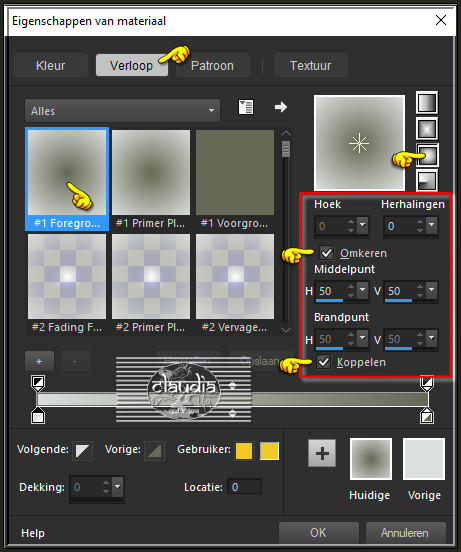
![]()
1.
Open een Nieuwe afbeelding van 900 x 550 px, transparant.
Selecties - Alles selecteren.
![]()
2.
Open uit de materialen het plaatje "fond_tulipes".
Bewerken - Kopiëren.
Ga terug naar je werkje.
Bewerken - Plakken in selectie.
![]()
3.
Selecties - Niets selecteren.
Effecten - Afbeeldingseffecten - Naadloze herhaling :
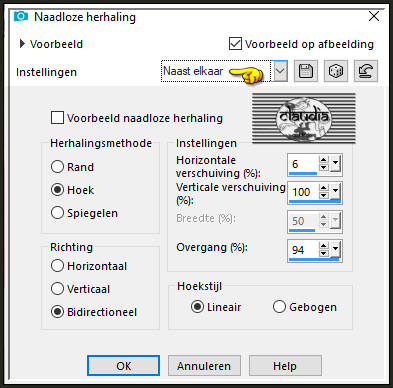
![]()
4.
Effecten - Afbeeldingseffecten - Naadloze herhaling :
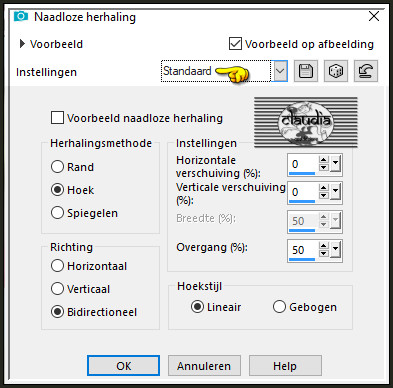
Aanpassen - Vervagen - Radiaal vervagen :
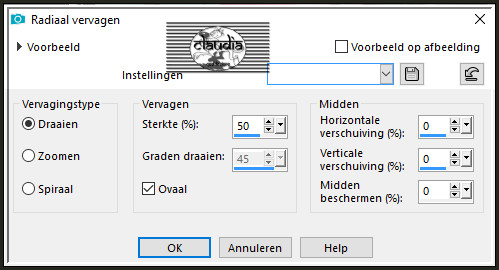
![]()
5.
Lagen - Nieuwe rasterlaag.
Vul deze laag met het Verloop.
![]()
6.
Effecten - Vervormingseffecten - Pixelvorming :
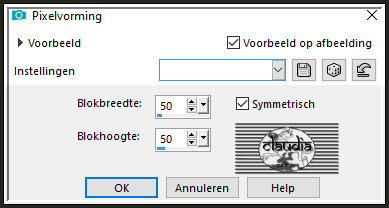
![]()
7.
Open uit de materialen het Masker "masque_8_2016" en minimaliseer het.
Ga terug naar je werkje.
Lagen - Nieuwe maskerlaag - Uit afbeelding :
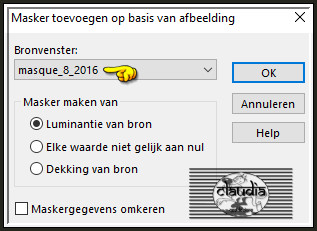
Lagen - Samenvoegen - Groep samenvoegen.
Effecten - Randeffecten - Accentueren.
![]()
8.
Selecties - Selectie laden/opslaan - Selectie laden vanaf schijf : novembre1
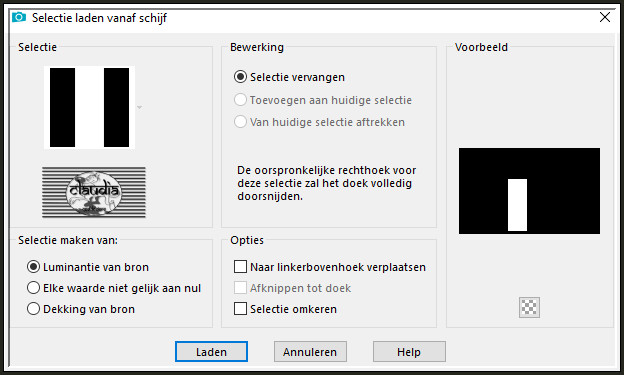
Selecties - Laag maken van selectie.
![]()
9.
Open uit de materialen de tube "tour_effeil".
Bewerken - Kopiëren.
Ga terug naar je werkje.
Bewerken - Plakken in selectie.
![]()
10.
Laat de selectie actief !!!
Effecten - Insteekfilters - AAA Frames - Foto Frame :
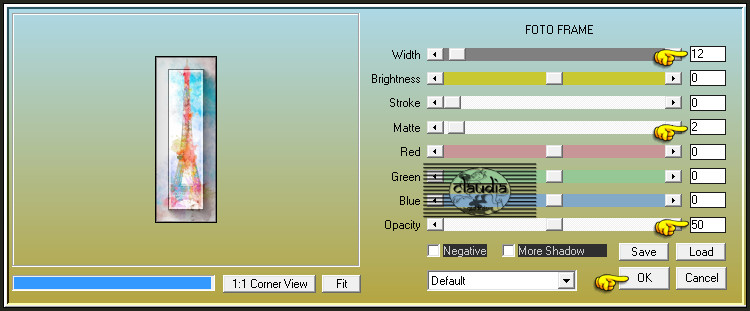
![]()
11.
Selecties - Niets selecteren.
Lagen - Dupliceren.
Effecten - Afbeeldingseffecten - Verschuiving :
Horizontale verschuiving = 155
Verticale verschuiving = 0
Aangepast en Transparant aangevinkt
![]()
12.
Selecties - Selectie laden/opslaan - Selectie laden vanaf schijf : novembre2
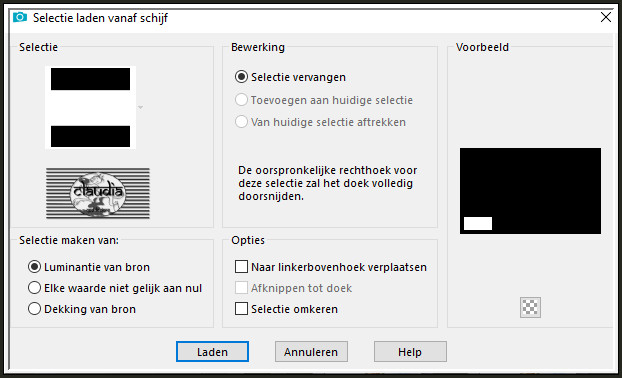
![]()
13.
Open uit de materialen het plaatje "fond_color".
Bewerken - Kopiëren.
Ga terug naar je werkje.
Bewerken - Plakken in selectie.
![]()
14.
Effecten - Vervormingseffecten - Pixelvorming :
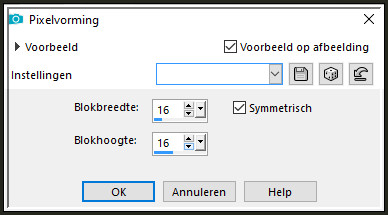
![]()
15.
Laat de selectie actief !!!
Effecten - Insteekfilters - AAA Frames - Foto Frame : de instellingen staan goed.
![]()
16.
Aanpassen - Eénstaps-fotocorrectie.
Selecties - Niets selecteren.
Lagen - Dupliceren.
![]()
17.
Effecten - Afbeeldingseffecten - Verschuiving :
Horizontale verschuiving = 668
Verticale verschuiving = 0
Aangepast en Transparant aangevinkt
![]()
18.
Selecties - Selectie laden/opslaan - Selectie laden vanaf schijf : novembre3
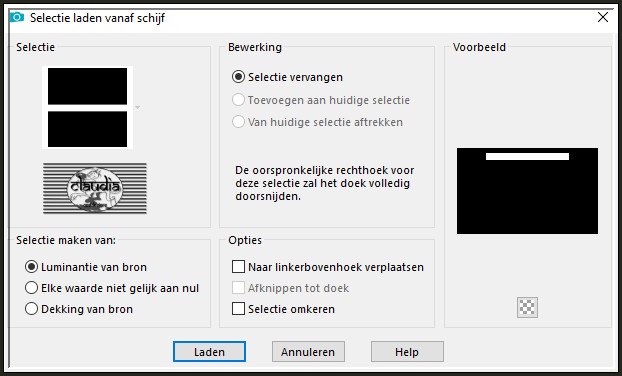
Selecties - Laag maken van selectie.
![]()
19.
Open uit de materialen het plaatje "fond_orange".
Bewerken - Kopiëren.
Ga terug naar je werkje.
Bewerken - Plakken in selectie.
![]()
20.
Effecten - Vervormingseffecten - Pixelvorming :
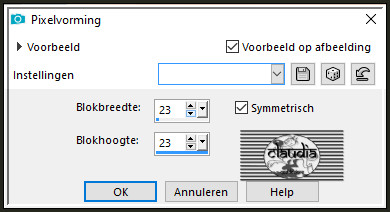
Selecties - Niets selecteren.
Het Lagenpallet ziet er nu zo uit :
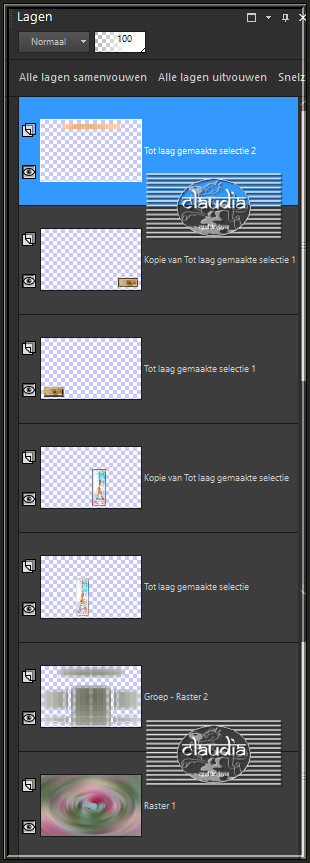
En je werkje zo :
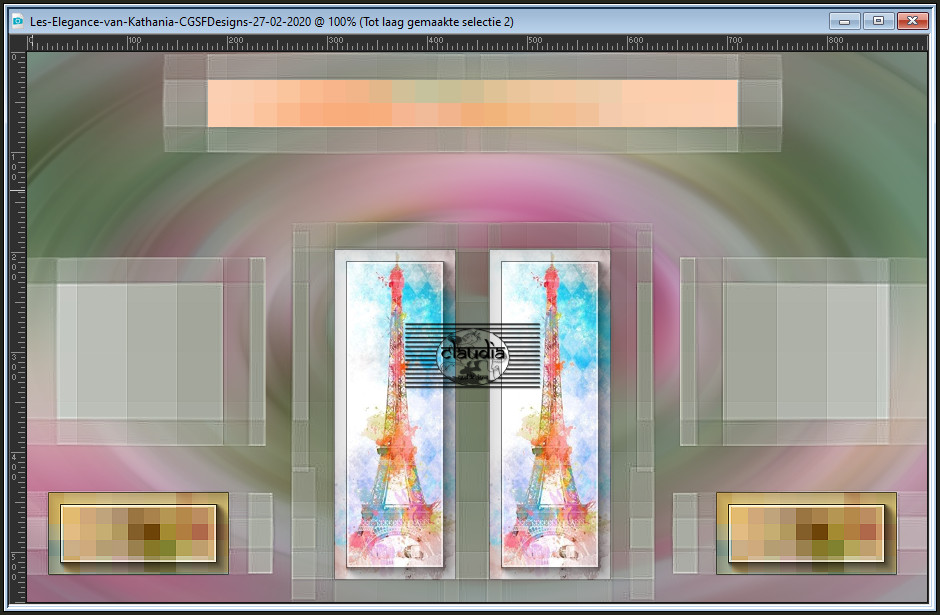
![]()
21.
Open uit de materialen de tube "femme_stylisee".
Bewerken - Kopiëren.
Ga terug naar je werkje.
Bewerken - Plakken als nieuwe laag.
Plaats de tube iets naar onderen en naar links :

![]()
22.
Effecten - 3D-Effecten - Slagschaduw :
Verticaal = 5
Horizontaal = 5
Dekking = 31
Vervaging = 4
Kleur = Zwart (#000000)
![]()
23.
Open uit de materialen de tube "mannequin".
Bewerken - Kopiëren.
Ga terug naar je werkje.
Bewerken - Plakken als niewue laag.
Plaats de tube iets naar beneden toe :

Effecten - 3D-Effecten - Slagschaduw : de instellingen staan goed.
![]()
24.
Afbeelding - Randen toevoegen : Symmetrisch aangevinkt
2 px met de 2de kleur
6 px met de 1ste kleur
![]()
25.
Selecties - Alles selecteren.
Afbeelding - Randen toevoegen : 30 px met de 2de kleur, Symmetrisch aangevinkt.
![]()
26.
Selecties - Wijzigen - Selectieranden selecteren :
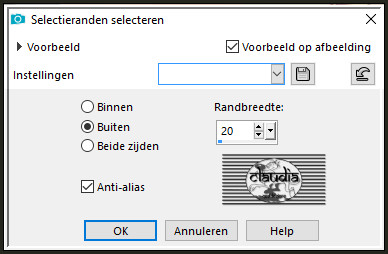
![]()
27.
Effecten - Textuureffecten - Mozïek - glas :
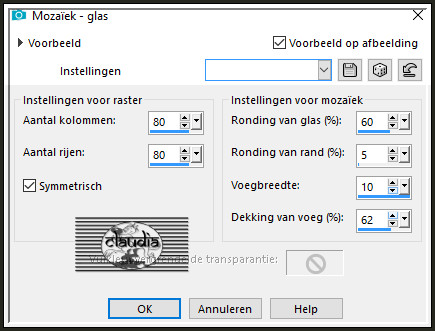
![]()
28.
Selecties - Niets selecteren.
Afbeelding - Randen toevoegen : 2 px met de 1ste kleur, Symmetrisch aangevinkt.
![]()
29.
Open uit de materialen het WordArt "citation".
Bewerken - Kopiëren.
Ga terug naar je werkje.
Bewerken - Plakken als nieuwe laag.
Afbeelding - Formaat wijzigen : 75%, formaat van alle lagen wijzigen niet aangevinkt.
Aanpassen - Scherpte - Verscherpen.
Plaats de tekst zoals op het voorbeeld of naar eigen inzicht :
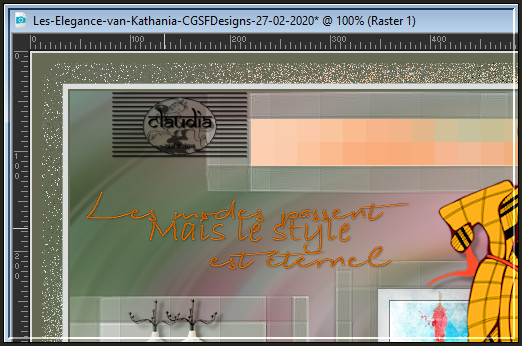
![]()
30.
Open uit de materialen het element "decoration_carres".
Bewerken - Kopiëren.
Ga terug naar je werkje.
Bewerken - Plakken als nieuwe laag.
Het element staat gelijk goed.
![]()
31.
Lagen - Nieuwe rasterlaag.
Plaast hierop je watermerkje.
Lagen - Samenvoegen - Alle lagen samenvoegen.
Afbeelding - Formaat wijzigen : 900 px breedte, formaat van alle lagen wijzigen aangevinkt.
Aanpassen - Scherpte - Verscherpen.
Sla je werkje op als JPG-formaat en daarmee ben je aan het einde gekomen van deze mooie les van Kathania.
© Claudia - Februari 2020.





